
时间:2020-08-26 15:30:08 来源:www.win10xitong.com 作者:win10
很多网友在用win10系统进行工作的时候,遇到了win10系统下怎么使用BitLocker禁用硬件加密的问题,要是你是一名才接触win10系统的用户,可能处理win10系统下怎么使用BitLocker禁用硬件加密的问题的时候就不知道该怎么办了,那我们可不可以自己独立解决呢?小编这里提供一个解决思路:1、首先,需要关闭BitLocker(解密BitLocker加密驱动器);2、然后,打开组策略编辑器,在左侧导航窗格中依次定位至“计算机配置 - 管理模板 - Windows组建 - BitLocker驱动器加密”就可以彻底解决了。怎么样,是不是感觉很容易?如果你还不是很明白,那接下来就由小编再次说说win10系统下怎么使用BitLocker禁用硬件加密的解决办法。
1、首先,需要关闭BitLocker(解密BitLocker加密驱动器);
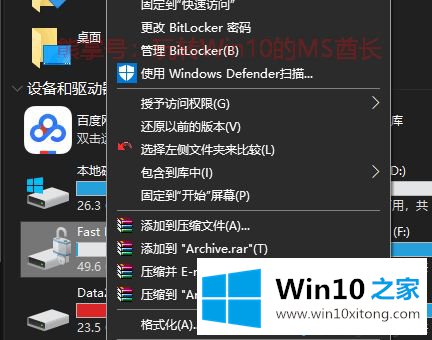
2、然后,打开组策略编辑器,在左侧导航窗格中依次定位至“计算机配置 - 管理模板 - Windows组建 - BitLocker驱动器加密”;
3、然后根据自己的BitLocker加密驱动器类型选择“操作系统驱动器”、“固定数据驱动器”,或者“可移动数据驱动器”;
4、然后在右侧窗格中即可看到相应的“配置对操作系统驱动器使用基于硬件的加密”、“配置对固定数据驱动器使用基于硬件的加密”,或者“配置对可移动数据驱动器使用基于硬件的加密”配置项;
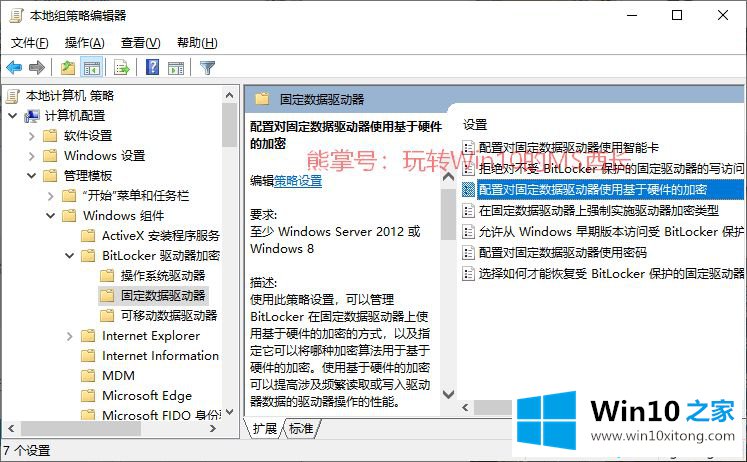
5、双击该项打开配置窗口;
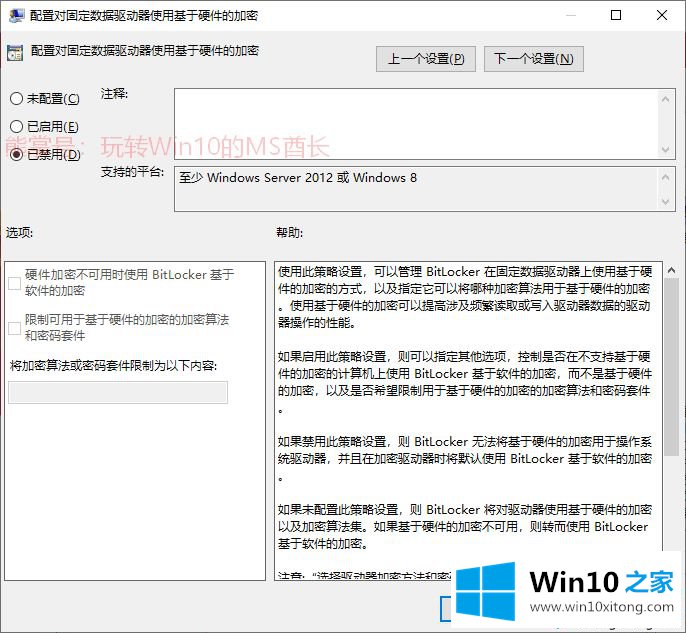
6、我们可以在“帮助”窗格中看到对该配置项的详细描述:
使用此策略设置,可以管理 BitLocker 在固定数据驱动器上使用基于硬件的加密的方式,以及指定它可以将哪种加密算法用于基于硬件的加密。使用基于硬件的加密可以提高涉及频繁读取或写入驱动器数据的驱动器操作的性能。
如果启用此策略设置,则可以指定其他选项,控制是否在不支持基于硬件的加密的计算机上使用 BitLocker 基于软件的加密,而不是基于硬件的加密,以及是否希望限制用于基于硬件的加密的加密算法和密码套件。
如果禁用此策略设置,则 BitLocker 无法将基于硬件的加密用于操作系统驱动器,并且在加密驱动器时将默认使用 BitLocker 基于软件的加密。
如果未配置此策略设置,则 BitLocker 将对驱动器使用基于硬件的加密以及加密算法集。如果基于硬件的加密不可用,则转而使用 BitLocker 基于软件的加密。
注意:“选择驱动器加密方法和密码长度”策略设置不适用于基于硬件的加密。基于硬件的加密所使用的加密算法在驱动器分区时进行设置。默认情况下,BitLocker 将使用驱动器上配置的算法来加密驱动器。使用“限制可用于基于硬件的加密的加密算法和密码套件”选项,可以限制 BitLocker 可用于硬件加密的加密算法。如果驱动器的算法集不可用,则 BitLocker 将禁用基于硬件的加密。
加密算法由对象标识符(OID)指定。例如:
- AES 128 (CBC 模式) OID: 2.16.840.1.101.3.4.1.2
- AES 256 (CBC 模式) OID: 2.16.840.1.101.3.4.1.42
7、配置为“已禁用”,确定。这样BitLocker就禁用了硬件加密方式;
8、然后你再开启BitLocker加密,使用的就是BitLocker自己的AES 128或AES 256软件加密方式了。
验证BitLocker加密方式:
那么如何知道自己的Win10电脑的BitLocker加密方式呢?只需以管理员身份运行命令提示符,运行以下命令即可:
manage-bde.exe -status
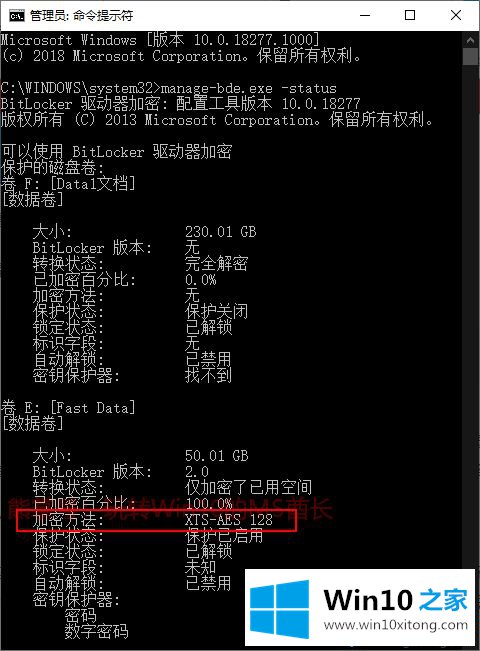
如果BitLocker加密分区的“加密方法”显示为“XTS-AES 128”、“XTS-AES 256”等,而非“硬件加密”,那么使用的就是BitLocker自己的软件加密方式了。
上述给大家介绍的就是win10系统下怎么使用BitLocker禁用硬件加密的详细内容,希望以上教程内容可以帮助到大家。
在上面的文章中小编结合图片的方式详细的解读了win10系统下怎么使用BitLocker禁用硬件加密的解决办法,我们很高兴能够在这里给大家分享电脑知识,谢谢各位。